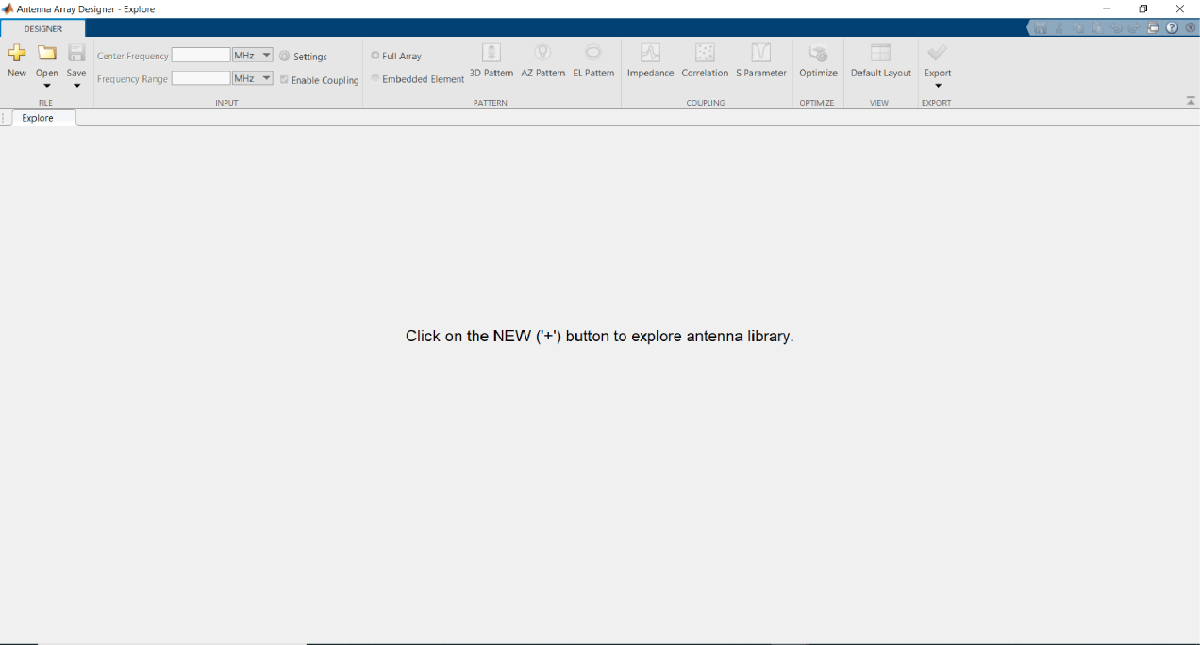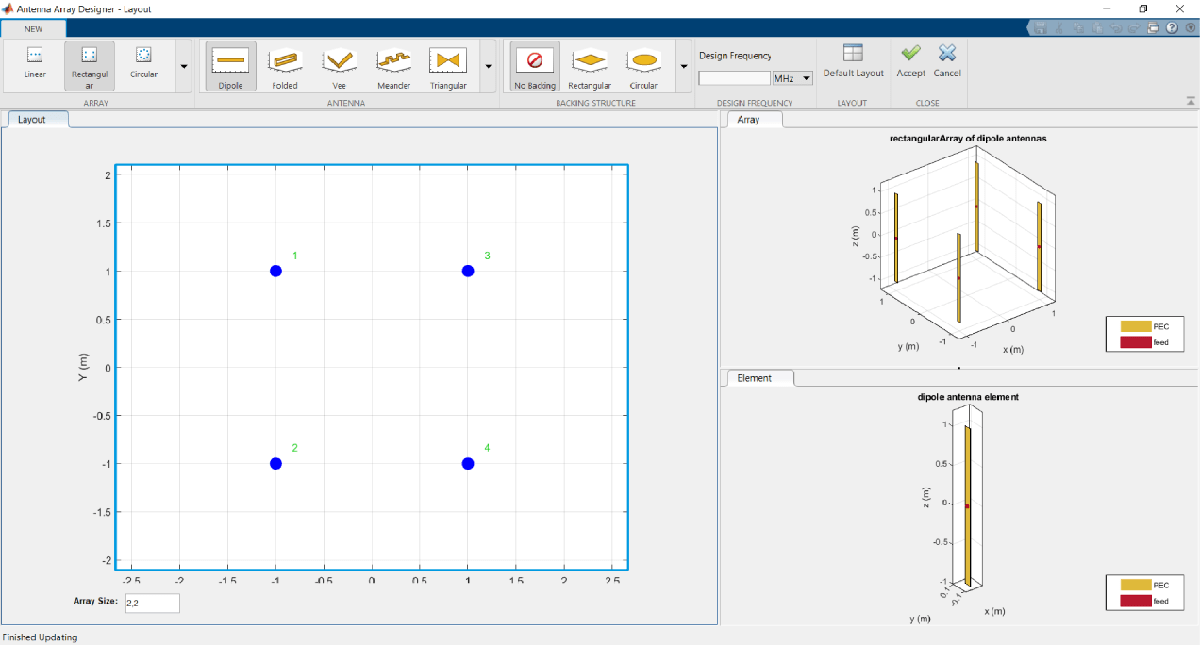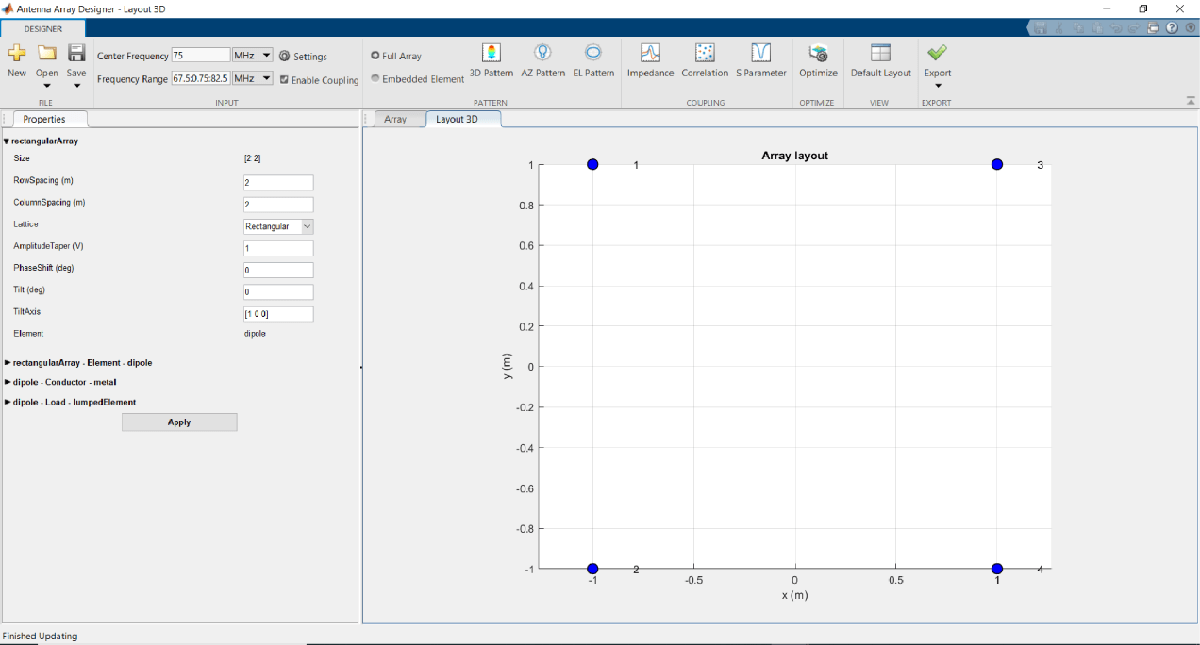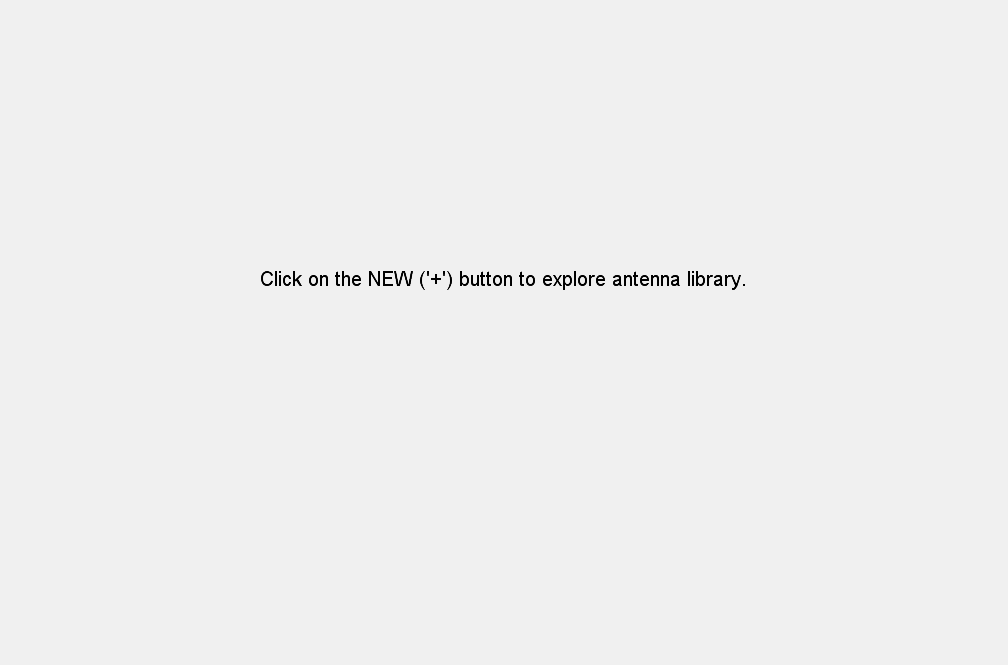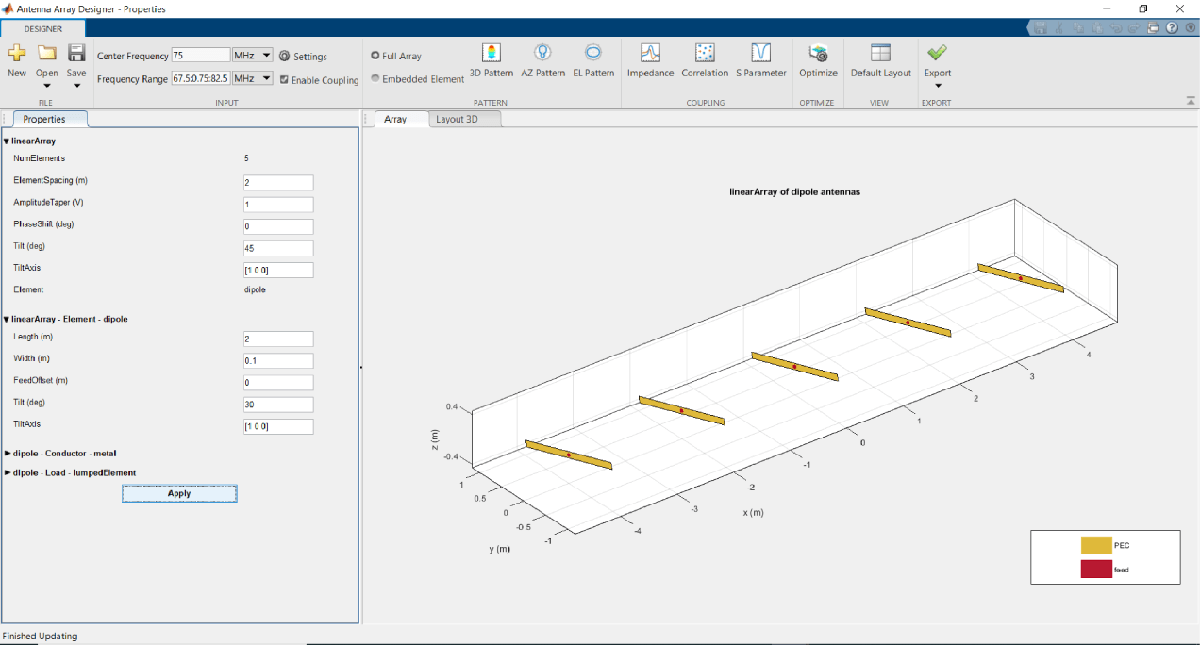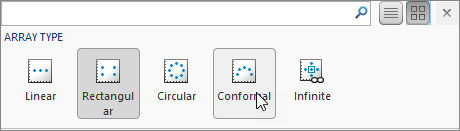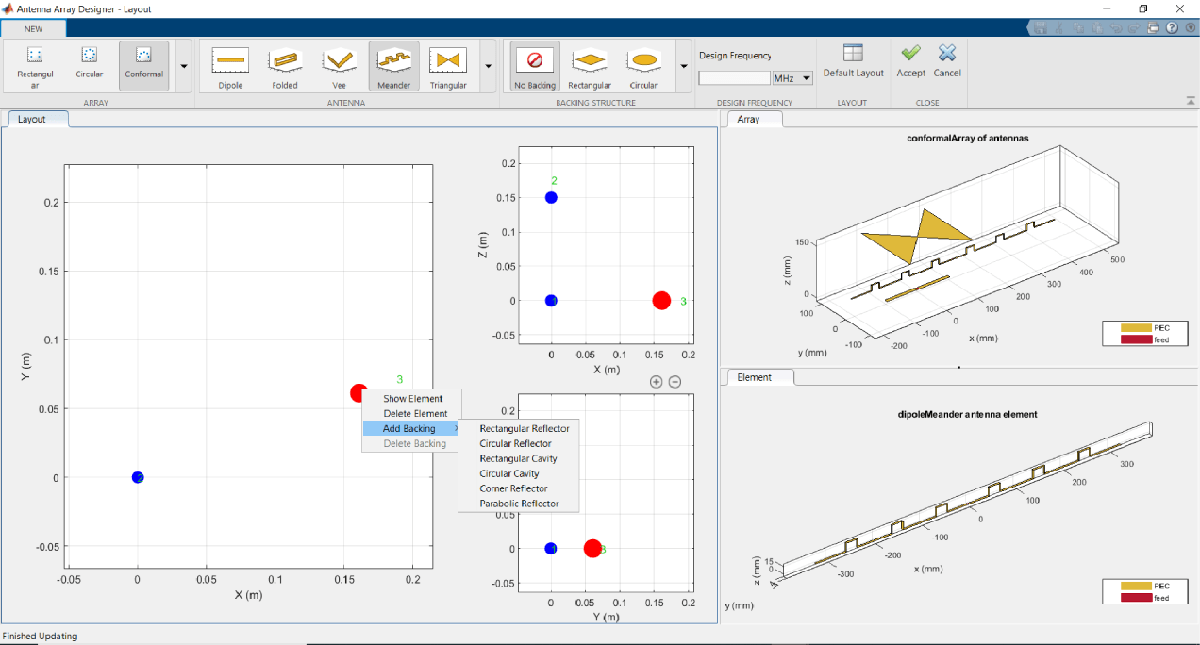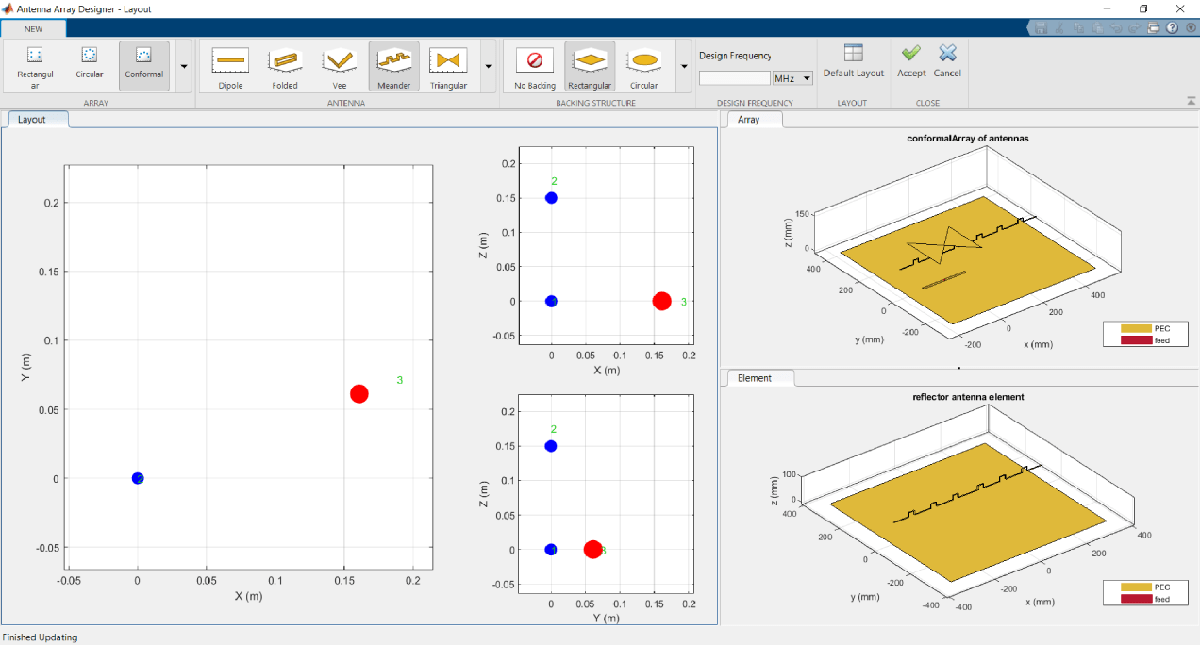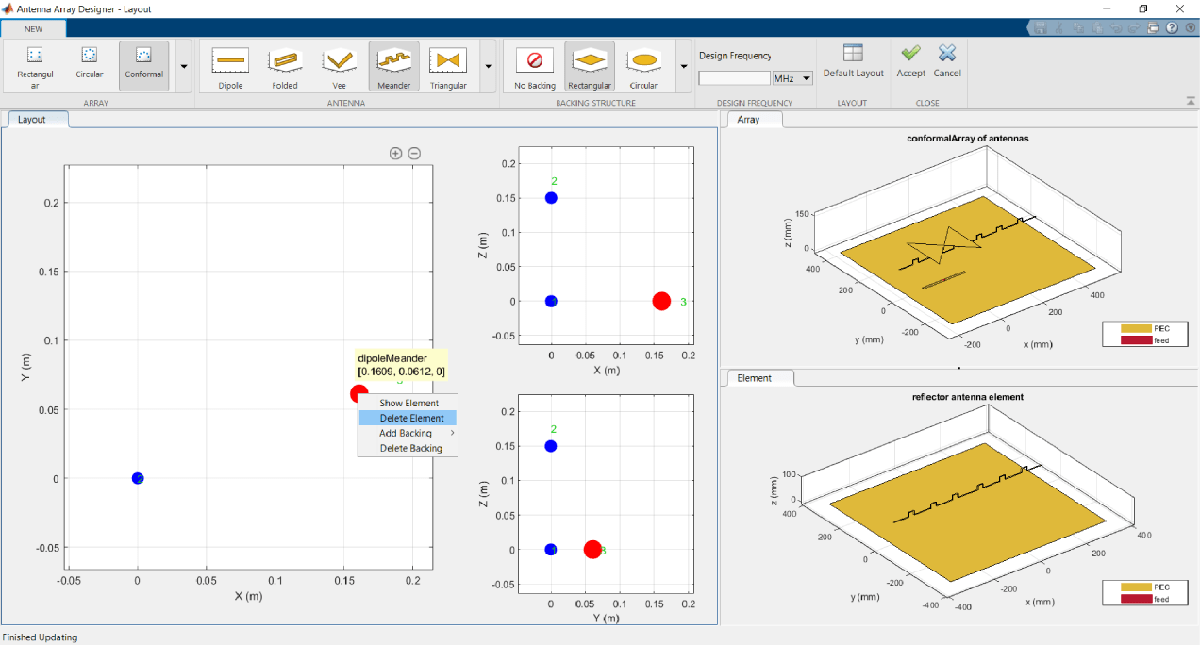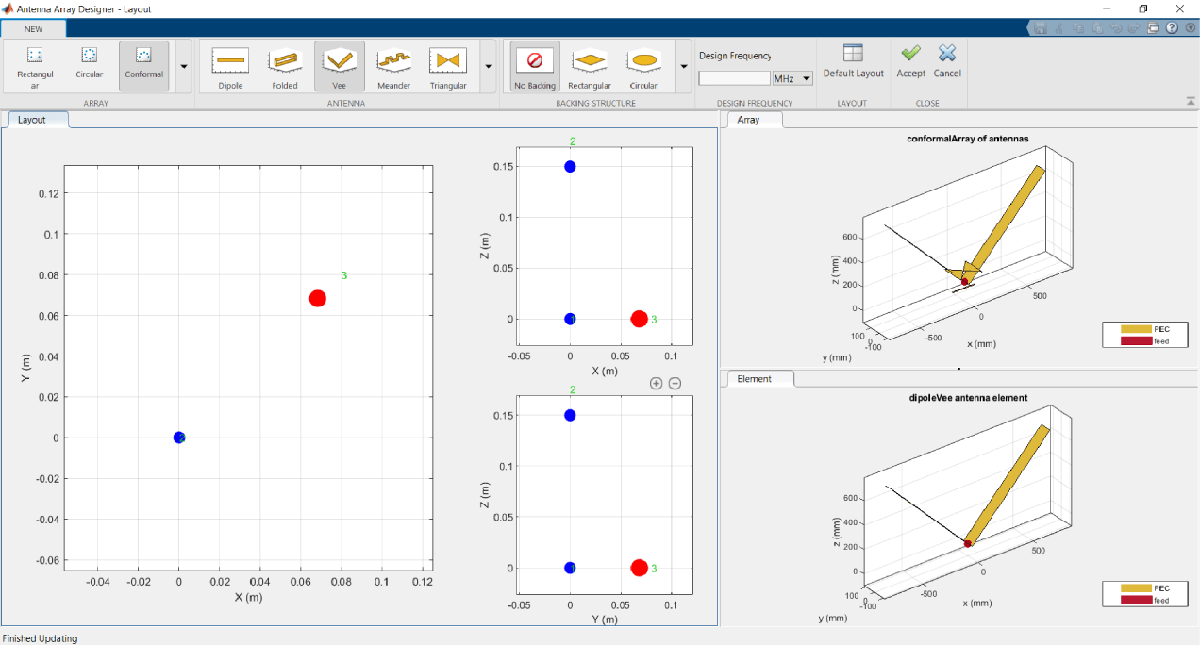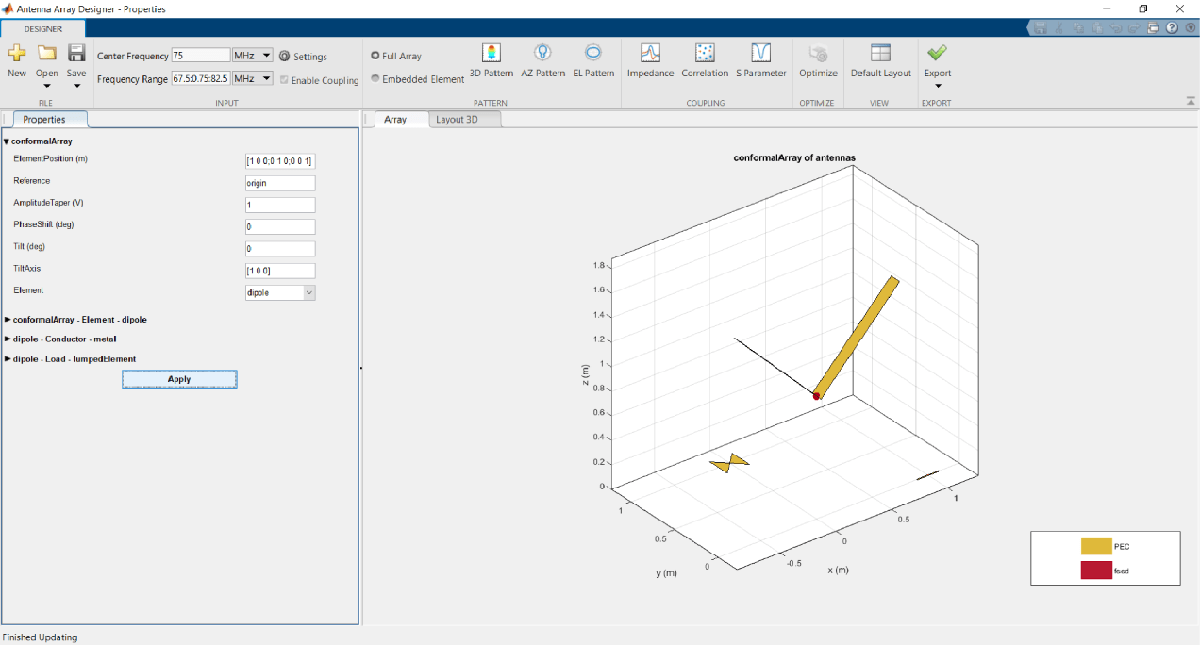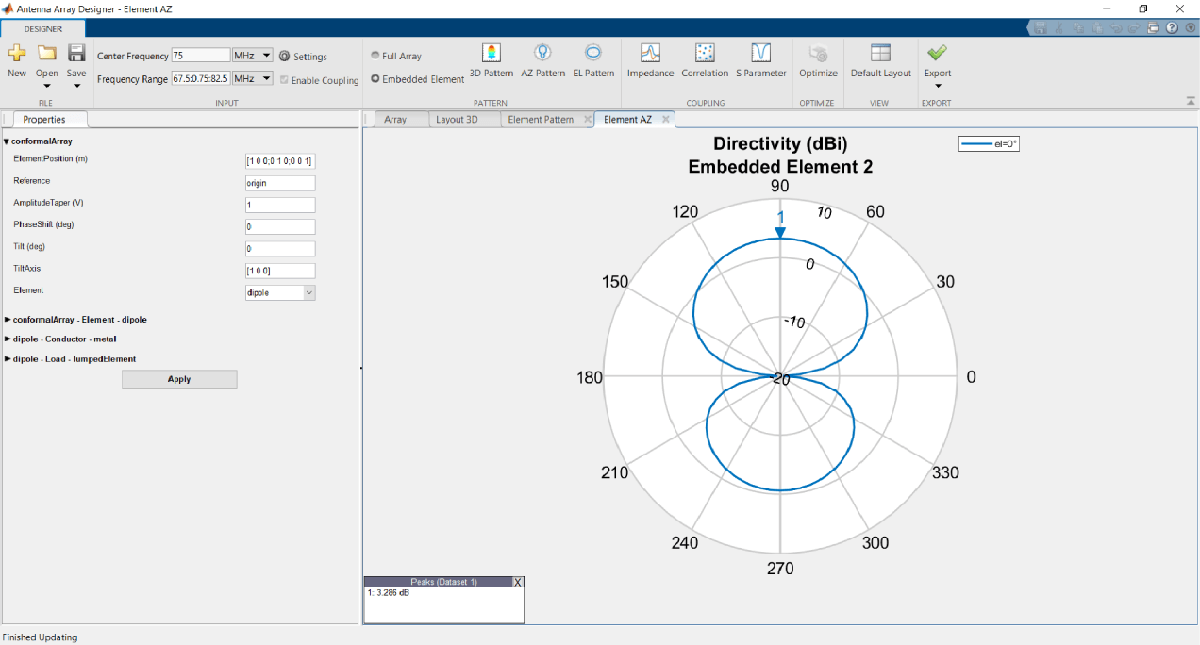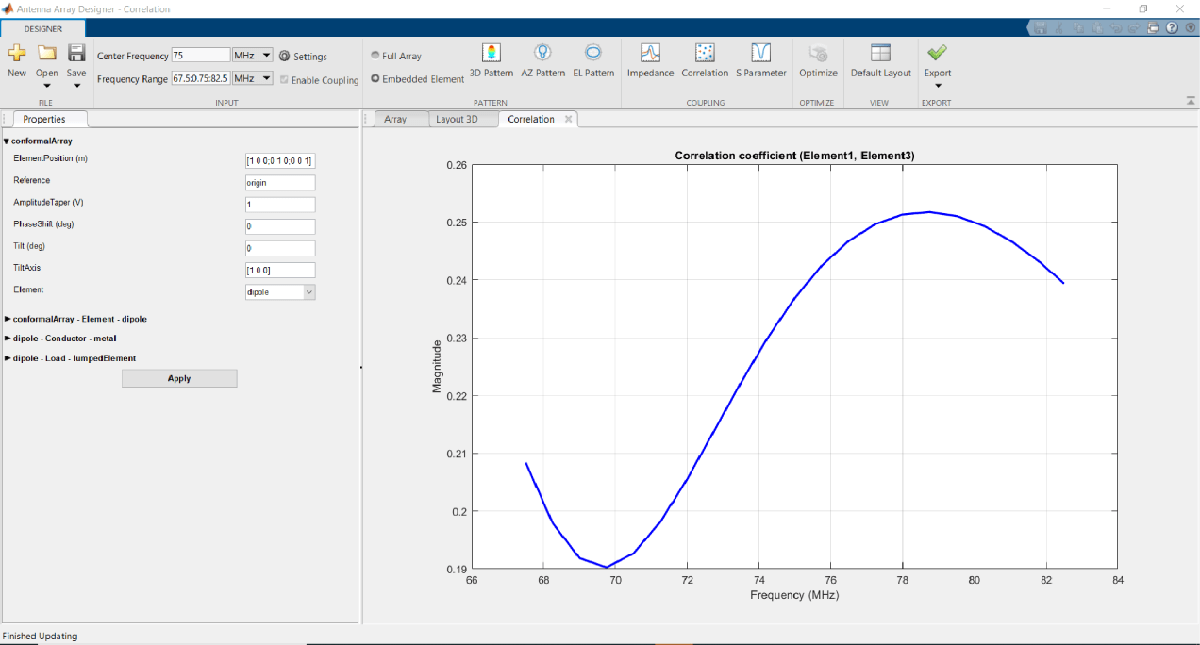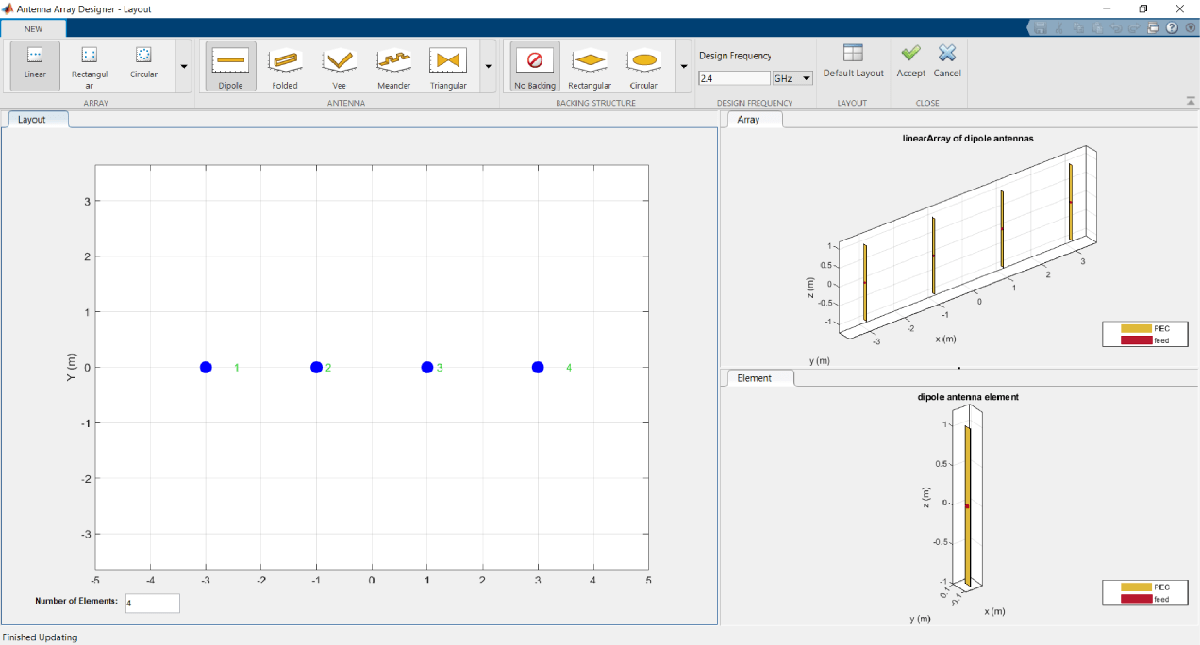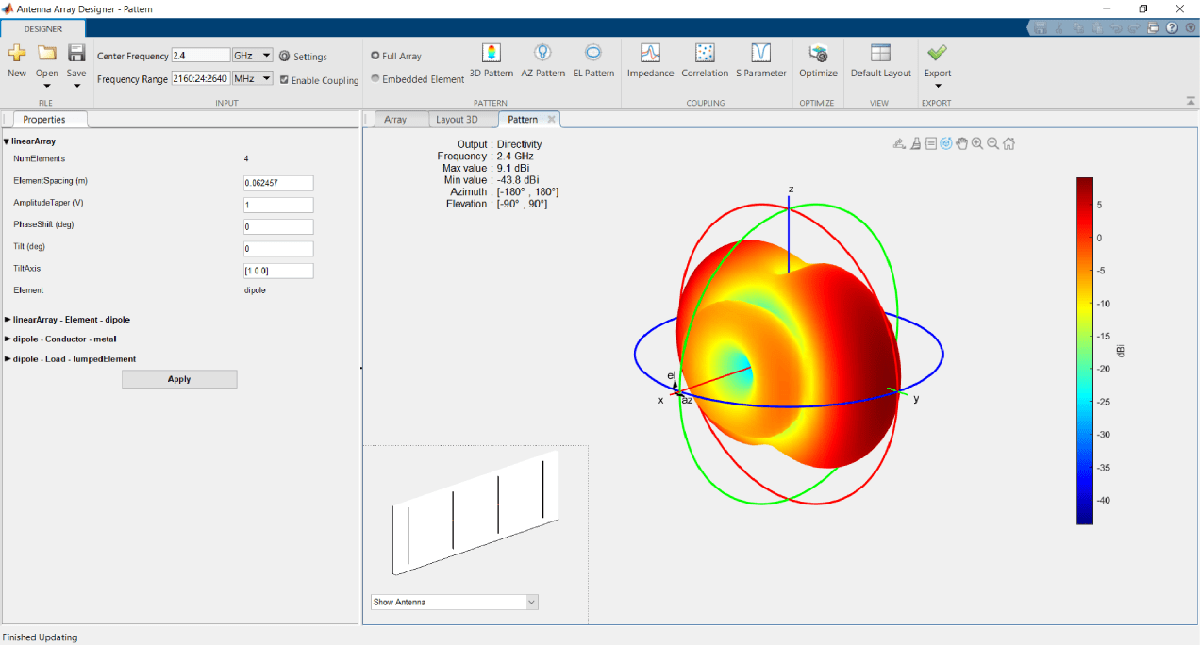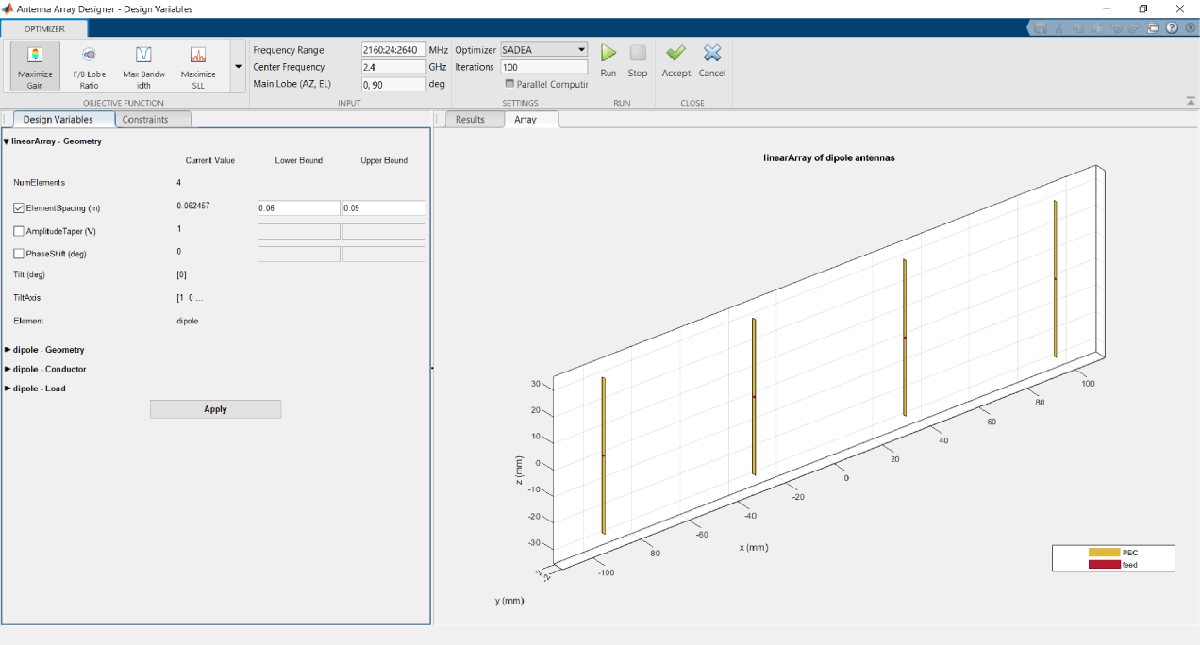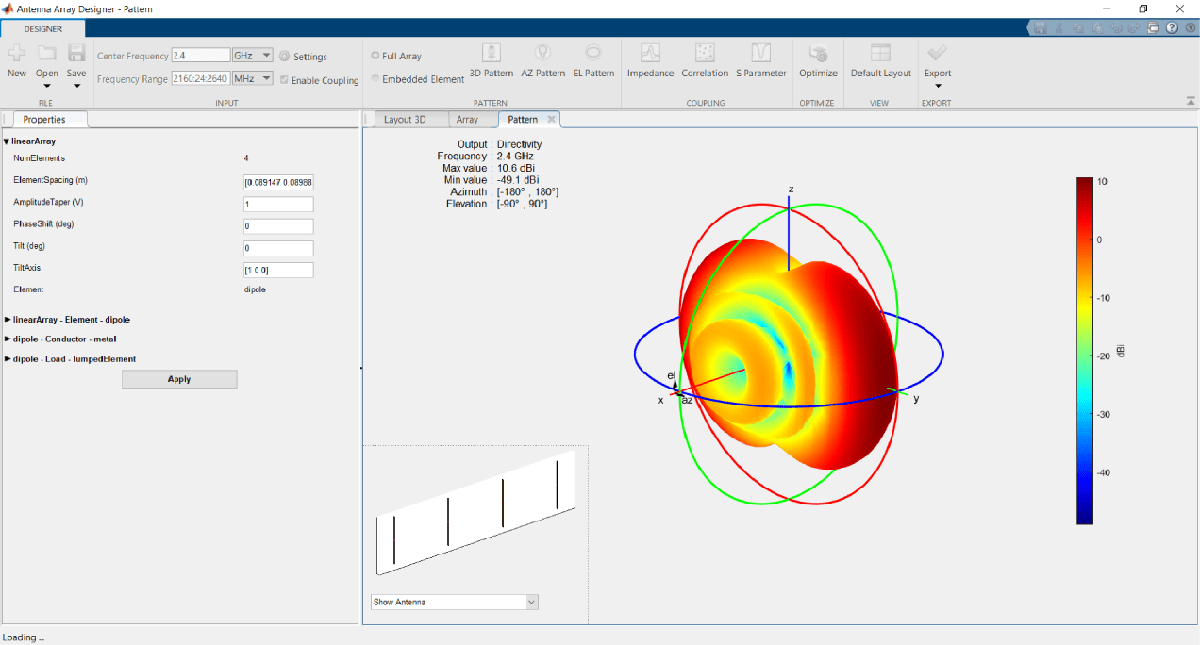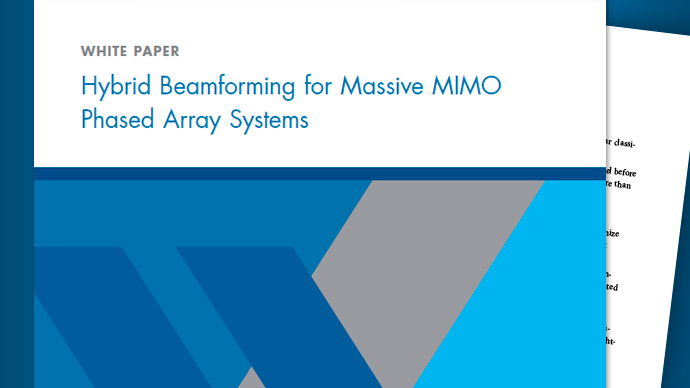主要内容
天线阵列设计器
设计、可视化和分析阵列
描述
这个阵列设计器应用程序允许您在天线工具箱中设计、可视化和分析阵列™ 图书馆互动。
使用此应用程序,您可以:
显示定义元素间距的不同阵列配置和布局。
比较不同的数组类型和响应。
选择阵列配置,以满足特定的峰值增益、方向性、所需覆盖范围、模式和端口参数。
更改元素之间的间距并查看对阵列性能的影响。
可视化端口和远场中的相互耦合效应。
使用SADEA或代理优化方法为给定约束下的各种分析结果优化阵列。
笔记
使用并行计算对于
萨迪亚优化器,你需要并行计算工具箱™.
要使用代理优化算法,您需要全局优化工具箱.
打开天线阵列设计器应用程序
MATLAB®工具条:在应用程序选项卡,在下面信号处理和通信,单击应用程序图标。
MATLAB命令提示:输入
天线阵列信号发生器.
程序化使用
另见
话题
在R2019b中引入